iPhoneXを強制終了・再起動する方法!操作手順を解説!
iPhoneXはみなさん持っていますか。最新のiPhoneXは、今までと強制終了や再起動の方法が変更されていることに気づいているでしょうか。iPhoneXを利用している人は知っているかもしれませんが、ここではiPhoneXの強制終了や再起動方法を紹介します。

目次
- 1iPhoneの強制再起動が必要な場面
- ・iPhoneの動作が重い/遅い時
- ・端末がフリーズして操作できない時
- 2iPhoneXがフリーズした時に確認すべきこと
- ・初期不良を疑う
- ・再起動を行う
- ・アプリ側の問題を疑う
- 3iPhoneXでFaceIDの使用中にフリーズする時の対処法
- ・現在はAppleが原因を調査中
- 4iPhoneXを電源オフにする操作手順
- ・音量を下げるボタンと電源ボタンを同時に押す
- 5iPhoneXが電源オフにできない時の対処法
- ・強制終了/強制再起動を行う
- 6iPhone7以前のiPhoneを強制終了/強制再起動させる方法
- ・iPhone6s/6s Plus/SE以前の端末
- ・iPhone7/7 Plus
- ・合わせて読みたい!iPhoneに関する記事一覧
iPhoneの強制再起動が必要な場面
みなさんはiPhoneXの最新のバージョンを利用していますか。iPhoneXやスマートフォンはずっと利用することがほとんどになっている今の時代ですが、時折iPhoneXを強制終了、再起動で電源を落とすことはしていますでしょうか。
ここではiPhoneXにおける強制終了による電源を停止させる方法や強制再起動の方法を紹介します。どうして強制終了や強制再起動の方法を知っておく必要があるかについては次に紹介します。
実はみなさんはいつもやっているiPhoneXの電源を停止させる方法や強制終了/再起動の方法は、メジャーの方法でありますが、強制終了や強制再起動はあまり知られていないことがほとんどです。
iPhoneの動作が重い/遅い時
みなさんはiPhoneXの動作が重いと感じたり、iPhoneXの動作が遅いなと感じたことはありませんか。iPhoneを長年利用しているとiPhoneの動作が重くなってきたり、動作が遅くなることはよくあることです。
そんなときはiPhoneXの場合は、iPhoneXを強制終了/強制再起動を行ったり、強制終了をすることで改善されることがあります。実はiPhoneXの動作が重くなる原因は、メモリが解放されないことでiPhoneの動作が重くなってしまいます。
なのでそんな時は一度iPhoneXの電源を停止させることでメモリが解放されます。メモリを解放させる方法は、電源を停止させる以外にも、アプリを停止させることでもでメモリ解放することができます。
端末がフリーズして操作できない時
そして最後にiPhoneXの強制終了/強制再起動が必要な場面として、iPhoneXの端末がフリーズ操作できない時にiPhoneXの強制終了や強制再起動がとても有効的です。それではなぜiPhoneXの端末がフリーズしてしまうのでしょうか。
iPhoneXの端末がフリーズ/操作できないしてしまう原因は、iPhoneXのOSの不具合がほとんどです。OSの不具合を一番簡単にリフレッシュするオフ法は、強制終了や強制再起動になります。
またiPhoneXの端末のOSをバージョンアップすることでもiPhoneXの端末のフリーズ問題を解決することができます。なのでiPhoneXの端末のOSのバージョンアップは定期的に行うようにしましょう。
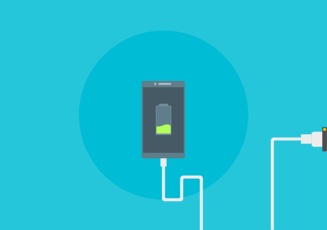 iPhone/iPadでバッテリー表示が急に減る原因は?対処法を解説
iPhone/iPadでバッテリー表示が急に減る原因は?対処法を解説iPhoneXがフリーズした時に確認すべきこと
それでは次にもう少しiPhoneXの端末がフリーズしてしまう原因にいついては紹介します。そもそもiPhoneXの端末がフリーズするとどのような状態であるかはわかっていますでしょうか。
フリーズとは、利用中のアプリケーションやコンピュータが停止し(あるいは正常に動作しなくなり)、入力装置からの入力ができなくなった状態のことです。
もっと深刻になると、コンピュータの電源スイッチを切って通電を停止してから、再度iPhoneXの端末を起動しなくなる場合もあります。なので、iPhoneXを操作できなくなる場合もあるので注意が必要ですよ。
初期不良を疑う
またiPhoneXの端末が、フリーズして操作できないことが発生する場合は初期不良を疑った方がいいかもしれません。iPhoneXは最近販売された新作のiPhoneになります。
それなのに毎回iPhoneXを操作するたびにフリーズする場合は、まずはAppStoreに問い合わせをした方がいいかもしれません。近くのAppStoreにiPhoneXを持って行ってみましょう。
再起動を行う
また毎回iPhoneXがフリーズして操作できない場合は、iPhoneXを強制終了や強制再起動を行い一度iPhoneXをリフレッシュしてみましょう。
またiPhoneXを強制終了や強制再起動するときは、必要なアプリデータはちゃんと保存してから行うようにしましょう。
iPhoneXを強制終了や強制再起動するときは自己責任になるので注意してください。
アプリ側の問題を疑う
そして毎回iPhoneXがフリーズして操作できない場合は、いつも利用しているiPhoneXのアプリケーションが問題になっている場合があります。
例えば最近アプリケーションを最新にしてからiPhoneXがいつもフリーズにしてる場合は、アプリケーションに問題でフリーズしているかもしれません。なのでそんなときはアプリケーションをアンインストールしてみましょう。
 iPhoneのホームボタンが壊れた!リセット・対処法や修理に出す前にできること
iPhoneのホームボタンが壊れた!リセット・対処法や修理に出す前にできることiPhoneXでFaceIDの使用中にフリーズする時の対処法
それでは次にiPhoneXでFaceIDの使用中にフリーズする時の対処法について紹介します。実は最近iPhoneXでFaceIDの使用中にフリーズする現象が発生しています。
FaceIDとは、画面にちらっと視線を向けるだけで、iPhone や iPad のロック解除、購入時の認証、App へのサインインなどを安全に済ませることができます。
そんな最近発生しているiPhoneXでFaceIDの使用中にフリーズする時の対処法や必要な手順について紹介します。
現在はAppleが原因を調査中
それではiPhoneXでFaceIDの使用中にフリーズする時の対処法は、簡単に説明すると強制終了や強制再起動するしかありません。
実はAppleでも原因を徴していいて、Appleの推奨でも強制終了や強制再起動の手順を推奨しています。なので是非強制終了や強制再起動する手順を覚えておきましょう。
またAppleのサポートへ連絡する際にも、フリーズ時の状態や、どういう状況でフリーズが発生するのかを伝えた方が早く解決する場合もあるので、まずはどのタイミングでフリーズするのか?をチェックしましょう。
iPhoneXを電源オフにする操作手順
それでは次にiPhoneXの電源を停止させる手順について紹介します。iPhoneX電源を落とす方法は、iPhoneXのバージョンから変わっていることを知っていますか。
なのでここでは改めてiPhoneXの強制終了や再起動するための電源オフにする操作手順について説明します。
音量を下げるボタンと電源ボタンを同時に押す
iPhoneXの電源を停止させる手順として、音量を下げるボタンと電源ボタ電源ボタンを同時にンを同時に押す方法があります。
今までのiPhoneのバージョンでは。ホームボタンと電源ボタンを同時に押していましたが、iPhoneXからはホームボタンがなくなりました。
なので、音量を下げるボタンと電源ボタンを同時に押して伝電源を停止させる方法に変わったので覚えておきましょう。
 iPhoneのアラームはマナーモードでも鳴る?音を出したくない時の対処法!
iPhoneのアラームはマナーモードでも鳴る?音を出したくない時の対処法!iPhoneXが電源オフにできない時の対処法
それでは次にiPhoneXが電源オフにできない時の対処法について紹介します。
いつもの方法でiPhoneXの電源を停止できない場合は、どうすればよいか知っていますか。ここではiPhoneXがどうしても電源を停止できない場合の方法について紹介します。
強制終了/強制再起動を行う
それではここからはiPhoneXを強制終了や強制再起動をする方法を紹介します。
ちなみに強制終了とは、実行中のソフトウエアを動作状況にかかわらず強制的に終了させることです。 アプリケーションの暴走や停滞などにより、通常の手続きでは終了できなくなった場合に行われることが多いです。
また強制終了/強制再起動とは、実行中のソフトウエアを動作状況にかかわらず強制的に再起動させることです。 強制終了と違いその後に電源がオンになります。
1,音量を上げるボタンを素早く押す
まずiPhoneXが電源オフにできない時の対処法として、音量を上げるボタンを素早く押すことです。音量を上げるボタンは、iPhoneXの左側にあります。その音量ボタンの上の方を素早く押しましょう。
2,音量を下げるボタンを素早く押す
次に電源オフにできない時の対処法として、音量を下げるボタンを素早く押すことです。音量を上げるボタンは、iPhoneXの左側にあります。その音量ボタンの下の方を素早く押しましょう。
3,電源ボタンを長押し
次の電源オフにできない時の対処法は、電源ボタンを長押しすることです。
iPhoneの電源ボタンは、iPhoneXの右側についています。右側には一つしかボタンがないのでわかりやすいと思います。ポイントは長押しすることです。すぐに話さず電源ボタンを長押しして離さないようにしましょう。
しばらくするとAppleロゴマークが表示される
そして上記3つを同時に押すことでAppleロゴマークが表示されるでしょう。Appleロゴマークは、なかなか表示されない場合は、少し押したまま待ってみましょう。
すると画面が暗くなり、Appleロゴマークが表示されるのが確認できるはずです。このAppleロゴマークが表示されっるとiPhoneXの強制終了して、再び再起動されます。
iPhoneXの強制終了や再起動は、このAppleロゴマークが表意されることが合図になるので覚えておきましょう。
 【iPhone】ホームボタンが反応しない/効かない時の対処法
【iPhone】ホームボタンが反応しない/効かない時の対処法iPhone7以前のiPhoneを強制終了/強制再起動させる方法
それでは最後にiPhone7以前のiPhoneを強制終了/強制再起動させる方法を紹介します。iPhoneXの強制終了や強制再起動方法と操作内容は同じになり、Appleロゴマークが表示される事も同じです。恐らくiPhoneXのユーザな羅知っている操作になると思います。
iPhone6s/6s Plus/SE以前の端末
それではそれぞれのiPhoneの強制終了や再起動の方法をバージョンに合わせて紹介します。
iPhoneSEの場合は、スリープボタンとホームボタンを同時に長押して強制終了してください。またこの時にAppleのロゴマークが表示されるのが合図です。
またiPhone6と6sの強制終了や強制再起動の方法は同じで、電源ボタンとホームボタンをAppleのロゴマークが表示されるまで長押ししてください。
iPhone7/7 Plus
iPhone7と7Plusの強制終了や強制再起動の方法は、電源ボタンと音量を下げるボタンをAppleロゴマークが表示されるまで同時に長押しすることです。
音量の下げるボタンに変更したことで片手で強制終了可能になり、以前より操作しやすくなりました。ただし電源ボタンと音量を下げるボタンを長押しになるので、覚えておきましょう。
最後に
iPhoneXの強制終了や再起動の方法はわかって頂けましたでしょうか。以前のiPhoneのバージョンの強制終了や再起動の方法とは異なっているのでなれていない人もいるかもしれません。
またiPhoneXの強制終了や再起動は、不具合等で必要になることもあります。そんなときはこの強制終了や再起動の方法を覚えておくと便利かもしれません。是非困った時は強制終了や再起動をやってみてください。
合わせて読みたい!iPhoneに関する記事一覧
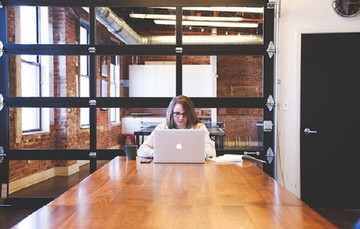 iPhoneの買い替えタイミングは?ベストな時期を解説!
iPhoneの買い替えタイミングは?ベストな時期を解説! 【iPhone機種変更】iCloudでデータを移行/復元する方法!注意点は?
【iPhone機種変更】iCloudでデータを移行/復元する方法!注意点は? iPhoneが圏外になるときの対処法!つながらない原因は?
iPhoneが圏外になるときの対処法!つながらない原因は? iPhoneXで強制終了できないときの原因と対処法を解説!
iPhoneXで強制終了できないときの原因と対処法を解説!






















